
- •ДВУХМЕРНОЕ ПРОЕКТИРОВАНИЕ И ЧЕРЧЕНИЕ
- •ВВЕДЕНИЕ
- •БЫСТРОЕ НАЧАЛО
- •Требования к системе
- •Требования к компьютеру
- •Требования к программному обеспечению
- •Установка T-FLEX CAD
- •Запуск программы установки
- •Установка электронного ключа защиты
- •Что делает программа установки?
- •Что вы видите в окне T-FLEX CAD?
- •Элементы управления
- •Основные понятия и метод построения чертежа
- •Краткие инструкции
- •Отмена команды
- •Начало работы, сохранение чертежа, окончание работы
- •Функциональные клавиши
- •КРАТКИЙ ВВОДНЫЙ КУРС
- •Создание параметрического чертежа
- •Создание эскиза - непараметрического чертежа
- •ОСНОВНЫЕ ПОЛОЖЕНИЯ РАБОТЫ С СИСТЕМОЙ
- •Управление документами
- •Создание нового документа
- •Открытие документа
- •Перемещение, увеличение и уменьшение изображения чертежа в окне текущего чертежа
- •Статусная строка
- •Инструментальная панель
- •Системная панель
- •Окно общего вида
- •Использование меню документов
- •Линейка
- •Окно «Свойство»
- •Автоменю
- •Окно текущего чертежа
- •Открытие нового окна
- •Закрытие всех окон
- •Упорядочивание окон
- •Полосы прокрутки окна текущего чертежа
- •Разделение окна чертежа
- •Выбор текущего окна
- •Изменение размеров окна и закрытие окна
- •Активизированные команды
- •Дерево модели
- •Использование сетки
- •Создание и редактирование элементов чертежа
- •Общие принципы создания и редактирования элементов
- •Использование буфера обмена
- •Редактирование элементов
- •Отмена действий пользователя
- •Общие принципы задания параметров. Задание параметров с помощью переменных
- •Задание общих параметров элементов системы. Цвет, уровень, слой, приоритет
- •Цвет элементов
- •Слой элементов. Выбор слоя для элементов. Создание слоёв и задание их параметров
- •Уровень элементов
- •Приоритет элементов
- •Управление видимостью элементов
- •НАСТРОЙКА СИСТЕМЫ
- •Настройка установок
- •Закладка «Пользователь»
- •Закладка «Разное»
- •Закладка «Файлы»
- •Закладка «Сохранение»
- •Закладка «Цвета»
- •Закладка «Фрагменты»
- •Закладка «Привязки»
- •Закладка «Эскиз»
- •Закладка «Окна»
- •Закладка «Папки»
- •Закладка «Спецификация»
- •Закладка «3D»
- •Настройка инструментальных панелей и клавиатуры
- •Изменение видимости инструментальных панелей
- •Закладка «Панели»
- •Создание новой панели
- •Закладка «Команды»
- •Закладка «Клавиатура»
- •Закладка «Меню пользователя»
- •БИБЛИОТЕКИ
- •Конфигурации библиотек, меню документов
- •Контекстное меню для работы в окне «Меню документов»
- •Команды для работы с конфигурациями библиотек
- •НАСТРОЙКА ЧЕРТЕЖА
- •Настройка чертежа
- •Закладка «Общие»
- •Закладка «Шрифт»
- •Закладка «Размеры»
- •Закладка «Альтернативные размеры»
- •Закладка «Прорисовка»
- •Закладка «Разное»
- •Закладка «Цвета»
- •Закладка «Экран»
- •Закладка «Просмотр»
- •Закладка «Символы»
- •Закладка «3D»
- •Параметры по умолчанию.
- •СТРАНИЦЫ
- •Общие сведения
- •Работа со страницами документа
- •Закладки страниц
- •Особенности работы с многостраничным документом
- •ПРЯМЫЕ
- •Построение прямых
- •Прямые, построенные на основе 2D проекции, 2D фрагмента или копии
- •Параметры прямых
- •Укороченные прямые
- •Использование численных параметров
- •Редактирование прямых
- •Изменение отношений между линиями построения
- •Удаление линий построения
- •Заключение
- •ОКРУЖНОСТИ
- •Примеры построения окружностей
- •Построение окружностей
- •Способы построения окружностей
- •Параметры окружности
- •Редактирование окружностей
- •Заключение
- •ЭЛЛИПСЫ
- •Построение эллипсов
- •Параметры эллипсов
- •Редактирование эллипсов
- •УЗЛЫ
- •Построение узлов
- •Узлы на основе элементов построения
- •«Свободные» узлы
- •Узлы с фрагментов. Имена узлов
- •Узлы, лежащие в характерных точках элементов
- •Заключение
- •СПЛАЙНЫ
- •Основные положения
- •Построение сплайнов
- •Параметры сплайнов
- •Редактирование сплайнов
- •ЭКВИДИСТАНТЫ
- •Построение эквидистант
- •Параметры эквидистант
- •Редактирование эквидистант
- •ФУНКЦИИ
- •Задание функции
- •Пример построения эвольвенты
- •Редактирование функции
- •ПУТИ
- •Построение 2D путей
- •Параметры 2D путей
- •Редактирование 2D путей
- •Редактирования типа отдельного участка пути
- •Удаление узловой точки контура пути
- •Изменение местоположения узловой точки контура пути
- •Создание дополнительных узловых точек контура пути
- •ЛИНИИ ИЗОБРАЖЕНИЯ
- •Создание линий изображения
- •Выбор режима рисования. Режимы «свободного» и «связанного» рисования
- •Параметры линии изображения
- •Использование опций выбора элементов построения
- •Пример создания последовательности линий изображения
- •Несколько рекомендаций по созданию линий изображения
- •Основные правила построения линий изображения
- •Использование сетки в режиме «свободного» рисования
- •Редактирование линий изображения
- •Подробнее об указанных опциях
- •ПРОСТАНОВКА ОСЕЙ
- •Нанесение осевых линий
- •Параметры осевых линий
- •Редактирование осей
- •СОЗДАНИЕ ЭСКИЗА
- •Создание эскиза
- •Использование немодального диалога «Свойства»
- •Объектные привязки
- •Непрерывный ввод линий
- •Использование смещения от узла
- •Построение отрезков
- •Построение дуг
- •Построение окружности
- •Построение многоугольников
- •Построение фасок и скруглений
- •Осевые линии
- •Способы модификации отрезков
- •Параметры линии изображения
- •Редактирование эскиза
- •ФАСКИ
- •Создание фасок
- •Создание фаски по узлу, через который проходит контур штриховки
- •Создание фаски по линиям изображения
- •Параметры фасок
- •Редактирование фасок
- •ШТРИХОВКИ, ЗАЛИВКИ
- •Нанесение штриховок
- •Параметры штриховки
- •Закладка «Заполнение»
- •Закладка «Обводка»
- •Задание параметров штриховки в системной панели
- •Задание контура штриховки
- •Режим автоматического поиска контура штриховки
- •Режим ручного ввода контура штриховки
- •Изменение штриховок или заливок
- •Изменение параметров штриховки или заливки
- •Удаление всей области штриховки или заливки
- •Добавление нового контура к области штриховки или заливки
- •Перезадание контура штриховки
- •Редактирование отдельного контура
- •КОПИИ
- •Копирование элементов
- •Копирование методом переноса
- •Копирование методом поворот
- •Копирование методом симметрии
- •Копирование методом гомотетии
- •Создание операции копирования
- •Создание перемещения
- •Параметры перемещения
- •Создание симметричной копии
- •Создание линейного массива
- •Параметры линейного массива
- •Создание кругового массива
- •Параметры кругового массива
- •Редактирование копий
- •ЧЕРТЁЖНЫЕ ВИДЫ. ВЫНОСНЫЕ ЭЛЕМЕНТЫ
- •Основные сведения
- •Создание чертёжного вида
- •Создание выносных элементов на основе чертёжного вида
- •Особенности масштабирования чертёжных видов
- •Редактирование чертёжных видов
- •Редактирование чертёжного вида
- •Редактирование изображения на чертёжном виде
- •КАРТИНКИ, OLE-ОБЪЕКТЫ
- •Картинки
- •Вставка OLE-объектов
- •Контекстное меню. Команда «Связи»
- •Контекстное меню. Команда «Редактировать»
- •Контекстное меню. Команда «Открыть»
- •Команда «Обновить ссылки»
- •РАЗМЕРЫ
- •Нанесение размеров
- •Размеры между двумя прямыми или между прямой и узлом
- •Размеры между двумя узлами
- •Создание размера дуги окружности
- •Размеры по одной линии изображения
- •Создание цепочек размеров
- •Строительные размеры (отметки уровней)
- •Размеры на окружности
- •Параметры размеров
- •Закладка «Общие»
- •Закладка «Строки»
- •Закладка «Масштаб»
- •Закладка «Стиль»
- •Закладка «Допуск»
- •Закладка «Альтернативные размеры»
- •Особенности задания параметров для угловых размеров
- •Особенности задания параметров для размеров на окружности
- •Особенности задания параметров для строительных размеров
- •Параметры для новых размеров
- •Редактирование размеров
- •НАДПИСИ
- •Создание надписей
- •Параметры надписи
- •Закладка «Стиль»
- •Закладка «Строки»
- •Закладка «Шрифт»
- •Редактирование надписей
- •ДОПУСКИ ФОРМЫ И РАСПОЛОЖЕНИЯ ПОВЕРХНОСТЕЙ. ОБОЗНАЧЕНИЯ БАЗ
- •Создание обозначений допусков формы и баз
- •Создание допуска
- •Создание выноски или допуска с выноской
- •Создание выноски или базы с выноской
- •Параметры допуска
- •Редактирование допусков
- •ШЕРОХОВАТОСТИ
- •Создание шероховатости
- •Параметры шероховатости
- •Закладка «Тип»
- •Закладка «Стиль»
- •Редактирование шероховатости
- •ОБОЗНАЧЕНИЕ ВИДА
- •Создание обозначений вида
- •Простое сечение
- •Сложное сечение
- •Вид по стрелке
- •Редактирование обозначения вида
- •ТЕКСТЫ
- •Создание текстов
- •Создание строчного текста
- •Надстрочный и подстрочный текст. Использование переменных в текстах
- •Редактирование строчного текста
- •Создание параграф текста
- •Задание положения и размера текста
- •Ввод содержимого текста
- •Редактирование параграф текста
- •Создание многострочного текста
- •Редактирование многострочного текста
- •Создание таблиц
- •Закладка "Таблица"
- •Редактирование таблиц
- •Работа со словарем
- •Вставка текста из словаря
- •Создание новых записей в словаре
- •СОЗДАНИЕ СБОРОЧНЫХ ЧЕРТЕЖЕЙ. ИСПОЛЬЗОВАНИЕ ФРАГМЕНТОВ
- •Особенности создания сборочных чертежей
- •Методы создания сборочных моделей
- •Переменные фрагмента
- •Модификация чертежей фрагментов при вставке в сборку
- •Удаление невидимых линий
- •Привязка к элементам фрагментов
- •Создание спецификации сборки
- •Деталировочные чертежи на основе фрагментов
- •Проектирование «Сверху вниз»
- •Проектирование методом «Снизу-вверх»
- •Способы привязки фрагментов
- •Векторы привязки
- •Точки привязки
- •Нанесение фрагментов на чертёж
- •Выбор файла фрагмента и задание параметров вставки фрагмента в сборку
- •Выбор фрагмента из библиотеки
- •Задание значений внешних переменных фрагмента
- •Задание привязки фрагмента на сборочном чертеже
- •Повторное нанесение фрагмента
- •Параметры фрагмента
- •Работа с фрагментами в контексте сборки
- •Создание фрагмента в контексте сборки
- •Выделение фрагмента в контексте сборки
- •Редактирование фрагментов
- •Изменение привязки фрагмента
- •Обрезка фрагмента по штриховке
- •Редактирование фрагмента в контексте сборки
- •Обновление фрагментов
- •ПЕРЕМЕЩЕНИЕ И КОПИРОВАНИЕ 2D ЭЛЕМЕНТОВ
- •Перемещение 2D элементов
- •Опции команды
- •Особенности перемещения/дублирования различных элементов T-FLEX CAD
- •Копирование через буфер обмена
- •ЗАМЕНА ЭЛЕМЕНТОВ
- •ПЕРЕМЕННЫЕ
- •Основные положения
- •Что такое переменная?
- •Имя переменной
- •Выражение
- •Операнды выражения
- •Действия (операции) в выражениях
- •Логические операции
- •Стандартные математические функции
- •Создание и использование переменных
- •Редактор переменных
- •Окно редактора переменных
- •Внешняя переменная
- •Создание новой переменной
- •Выражение, определяющее значение переменной
- •Комментарий переменной
- •Удаление переменной
- •Переименование переменной
- •Скрытые переменные
- •Чтение и запись переменных из внешних файлов
- •Список значений переменной
- •Команды настройки окна редактора
- •Завершение работы редактора переменных
- •Переменная - функция
- •Вспомогательные команды редактора переменных
- •Поиск и сортировка переменных по именам
- •Команды редактирования строки
- •Редактирование внешних переменных
- •Использование переменных в T-FLEX CAD
- •Переменные и линии построения
- •Переменные и уровни видимости
- •Использование функций ATOT (), LTOT (), SATOT (), SLTOT ().
- •Использование функции GET ()
- •Использование функции CHECK ()
- •Связи переменных
- •ГЛОБАЛЬНЫЕ ПЕРЕМЕННЫЕ
- •БАЗЫ ДАННЫХ
- •Создание внутренней базы данных
- •Функции отбора значений из внутренних баз данных REC (), FREC (), VAL (), FIND ()
- •Команды редактора баз данных
- •Базы данных по ссылке
- •Особености создания базы данных по ссылке для формата (*.xls)
- •Создание и редактирование внешней базы данных
- •Функции отбора значений из внешних баз данных DBF () и DBFWIN ()
- •Функция отбора значений из внешних баз данных MDB ()
- •ИЗМЕНЕНИЕ ЧЕРТЕЖА С ПОМОЩЬЮ РАЗМЕРОВ
- •ЭЛЕМЕНТЫ УПРАВЛЕНИЯ
- •Общие сведения
- •Создание диалога
- •Применение диалога
- •Параметризация при создании диалога
- •Работа с несколькими диалогами
- •Изменение элементов управления
- •АНИМАЦИЯ
- •Анимация модели командой "Анимировать модель"
- •Приложение "Создание сценариев анимации"
- •Создание нового графика
- •Добавление/изменение точек графика
- •Выбор узлов графика
- •Удаление узлов графика
- •Сглаживание графика
- •Сетка
- •Ведомые графики
- •Общие параметры анимации
- •Масштабирование окна графика
- •Управление анимацией
- •Пример анимации хода часов
- •Пример анимации разборки пирамиды
- •ОПТИМИЗАЦИЯ
- •Общие сведения
- •Задание на оптимизацию
- •Примеры применения оптимизации
- •Задача на нахождение положения натяжного ролика
- •Задача об оптимизации объема бутылки
- •ОФОРМЛЕНИЕ ЧЕРТЕЖЕЙ
- •Создание основной надписи (нанесение форматки на документ)
- •Подбор основной надписи
- •Технические требования
- •Неуказываемая шероховатость
- •Обновление оформления
- •Настройка
- •Закладка «Основные надписи»
- •Закладка «Параметры основной надписи»
- •Закладка «Технические требования»
- •Закладка «Неуказываемая шероховатость»
- •Закладка «Подбор основной надписи»
- •СПЕЦИФИКАЦИИ
- •Работа со спецификацией
- •Состав спецификации
- •Подготовка данных для спецификации
- •Создание новой записи данных для спецификации
- •Создание спецификации
- •Создание спецификации на новой странице чертежа или в новом документе
- •Создание спецификации на существующей странице чертежа
- •Создание спецификации с помощью пустого прототипа
- •Как перейти от сборочного чертежа к документу спецификации
- •Как заполнить штамп спецификации
- •Редактирование разделов спецификации
- •Свойства спецификации
- •Закладка «Спецификация»
- •Закладка «Разделы»
- •Закладка «Колонки»
- •Закладка «Сортировка»
- •Закладка «Суммирование»
- •Редактирование спецификации
- •Удаление спецификации
- •Удаление всей спецификации
- •Удаление пустых страниц спецификации
- •Простановка позиции на сборочном чертеже
- •Редактирование позиций
- •Создание и редактирование прототипа спецификации
- •Создание прототипа спецификации на основе одного из существующих прототипов
- •Создание прототипа спецификации на основе «Пустого прототипа»
- •СОЗДАНИЕ АННОТАЦИЙ
- •Команда «Аннотации»
- •Редактор аннотаций
- •ПРОСМОТР/СЛАЙД
- •Создание просмотра/слайда
- •ПЕЧАТЬ ДОКУМЕНТОВ
- •Печать одного документа
- •Печать нескольких документов
- •СОЗДАНИЕ БИБЛИОТЕК ПАРАМЕТРИЧЕСКИХ ЭЛЕМЕНТОВ
- •Создание параметрического элемента библиотеки
- •Создание баз данных
- •Создание переменных на основе баз данных
- •Построение параметрического чертежа и 3D модели
- •Создание диалога
- •Добавление элемента в библиотеку
- •ACTIVEX
- •Использование Visual C++
- •Использование Visual Basic
- •Описание функций ActiveX T-FLEX CAD
- •ПРЕОБРАЗОВАНИЕ ДОКУМЕНТОВ, СОЗДАННЫХ В ПРЕДЫДУЩИХ ВЕРСИЯХ T-FLEX CAD
- •Работа с приложением «Конвертер файлов предыдущих версий»
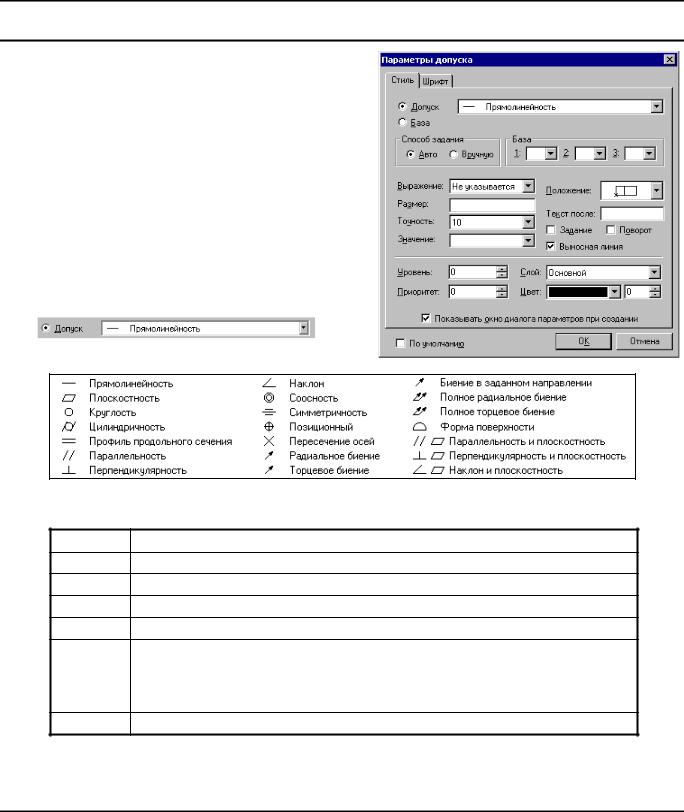
Двухмерное проектирование
Параметры допуска
Каждый раз после фиксации положения допуска или базы появляется диалоговое окно «Параметры допуска», в котором необходимо задать нужные настройки. Параметры различаются в зависимости от того, что вам необходимо создать: обозначение базы или обозначение допуска. Для обозначения допуска выводится окно диалога “Параметры допуска”.
Сначала выбирается необходимый вид допуска:
Затем вводятся значения его параметров:
Выражение. Соответствует одному из перечисленных ниже вариантов:
- не указывается;
R- если круговое или цилиндрическое поле допуска указывается радиусом;
D- указывается его диаметром;
Сфера R - если сферическое поле допуска указывается радиусом;
Сфера D - если сферическое поле допуска указывается диаметром;
T- если допуски симметричности, пересечения осей, формы заданного профиля
изаданной поверхности, а также позиционные допуски (для случая, когда поле позиционного допуска ограничено двумя параллельными прямыми или плоскостями) указываются в диаметральном выражении;
T/2 |
- для тех же видов допусков, если они указываются в радиусном выражении. |
Способ задания. Определяет то, как будет получено значение допуска. Либо вы его вводите вручную, либо он рассчитывается автоматически в зависимости от значения размера и точности.
328
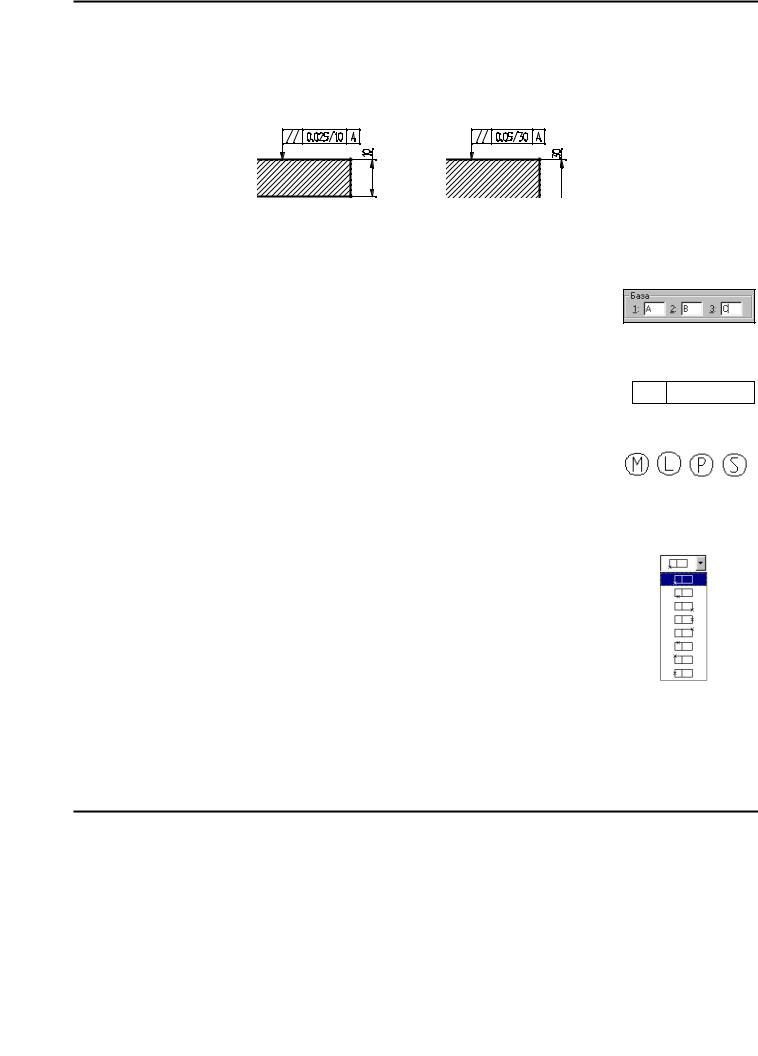
Допуски формы и расположения поверхностей. Обозначения баз
Размер. Значение размера, от которого зависит величина допуска. Если при простановке допуска вы связали его с размером, то в поле параметра автоматически занесется номинальное значение размера. Значение размера влияет на величину допуска при автоматическом расчёте. Для установления зависимости значения параметра “Размер” от обозначения размера перед выбором элемента привязки необходимо с помощью опции <D> выбрать необходимый размер. В этом случае, при изменении величины размера, значение допуска пересчитывается автоматически.
Точность. Может принимать значения целого числа от 3 до 16 включительно. Задание этого параметра имеет смысл лишь при автоматическом расчёте значения допуска.
Значение. Является величиной допуска, которая либо ведена вручную, либо была рассчитана автоматически. Для ручного выбора этого параметра создан список значений.
База 1, База 2 и База 3. Это имена баз, которые могут быть размещены в обозначении допуска. Они представляют из себя текстовые строки.
Как и в других параметрах, являющихся текстовыми строками, в качестве имен баз можно использовать переменные.
Задание. Может принимать значения “Нет” и “Да”. Если параметр имеет значение “Да”, то после значения допуска будет проставлено значение 0.01/10 размера.
Текст после. В параметре “Текст после” вы можете ввести любую текстовую строку, которая должна прорисоваться после значения допуска. Например, можно указать признаки зависимости, выступания и т.д. Для этого используйте комбинацию клавиш <Alt+F9>.
При необходимости используйте в этой строке переменные, заключая их в фигурные скобки.
Поворот. Может принимать значения “Нет” и “Да”. Во втором случае обозначение допуска будет повернуто на 90 градусов.
Положение. Определяет положение рамки относительно узла привязки. Существует восемь различных вариантов положения, которые выбираются из меню.
Уровень, Приоритет, Цвет и Слой имеют такой же смысл, как и для других элементов чертежа.
Параметры шрифта. На закладке “Шрифт” можно поменять установки шрифта, который будет использован при прорисовке знака. Учтите, что от этих установок изменится и размер самого обозначения.
Установить по умолчанию. Установка этого параметра означает, что вновь создаваемые обозначения допусков будут иметь текущие установки.
329
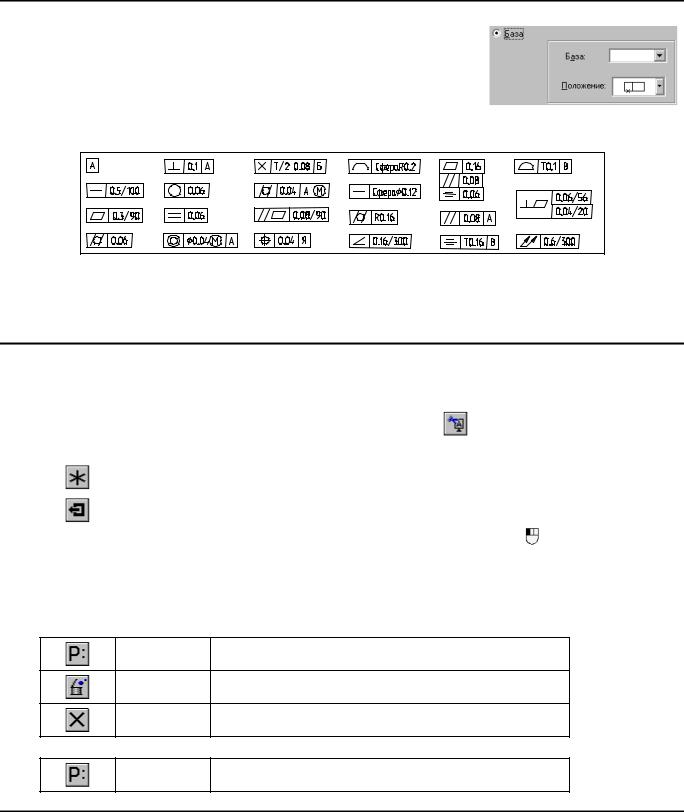
Двухмерное проектирование |
Если вы выберите значение “База”, то тогда вам необходимо будет |
задать другой, более короткий, список параметров: База, |
Положение и общесистемные параметры Уровень, Приоритет, |
Цвет, Слой. |
После задания параметров допуска или базы обозначение |
прорисовывается на чертеже. |
Примеры различных обозначений допусков формы и расположения поверхностей показаны ниже. |
Показывать окно диалога параметров при создании. При установленном параметре окно диалога |
параметров при создании допуска или базы будет выводиться на экран автоматически. Данный |
параметр присутствует в окне диалога только при вызове его из команды создания допусков. |
Редактирование допусков
Для изменения параметров допуска, положения, привязки, установления и разрушения связи допуска с обозначением размера, необходимо использовать команду “EFO: Изменить допуск”:
Клавиатура |
Текстовое меню |
Пиктограмма |
|
|
|
<EFO> |
“Правка|Чертеж|Допуск” |
|
|
|
|
После вызова команды в автоменю доступны следующие пиктограммы:
|
<*> |
|
Выбрать все элементы |
|
|
|
|
|
|
|
|
|
<Esc> |
|
Выйти из команды |
|
|
|
|
|
|
|
|
Обозначение допуска можно выбрать, указав на него курсором и нажав |
, или воспользоваться |
||||
множественным выбором. |
Как и для других элементов чертежа, |
множественный выбор |
|||
осуществляется опцией  . Использование
. Использование  в сочетании с нажатой клавишей <Shift> добавляет элемент к списку выбранных, а с клавишей <Ctrl> - удаляет из списка выбранных.
в сочетании с нажатой клавишей <Shift> добавляет элемент к списку выбранных, а с клавишей <Ctrl> - удаляет из списка выбранных.
При множественном выборе вы можете воспользоваться опциями:
<P> Установить параметры допуска (базы)
<Del> Удалить выбранные элементы
<Esc> Отменить выбор
При выборе одного элемента в автоменю становятся доступны пиктограммы:
<P> Изменить параметры допуска (базы)
330
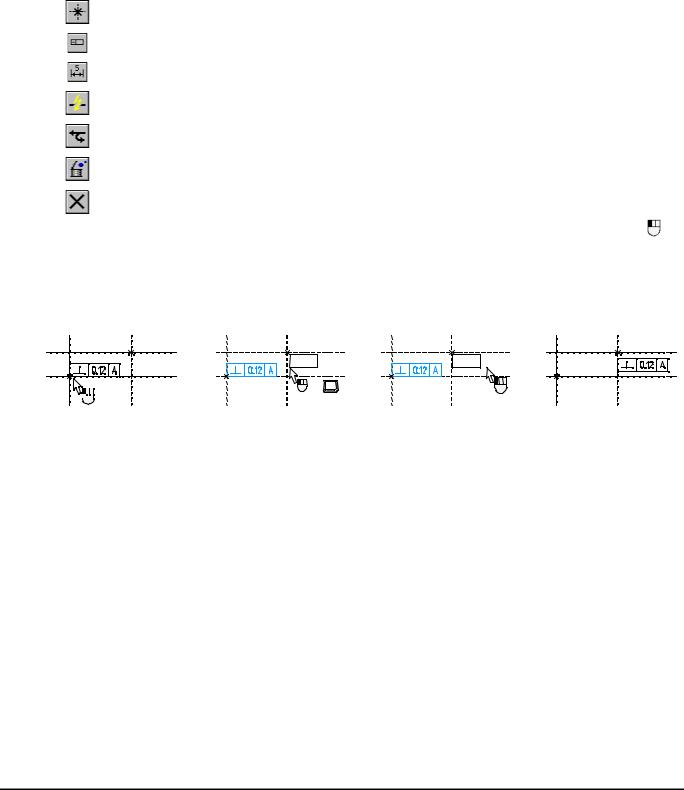
|
|
|
Допуски формы и расположения поверхностей. Обозначения баз |
||
|
|
|
|
|
|
|
|
<N> |
Выбрать узел |
|
|
|
|
|
|
|
|
|
|
<T> |
Выбрать обозначение допуска. |
|
|
|
|
|
|
|
|
|
|
<D> |
Установить связь с размером |
|
|
|
|
|
|
|
|
|
|
<K> |
Разрушить привязку |
|
|
|
|
|
|
|
|
|
|
<I> |
Игнорировать выбор последнего элемента |
|
|
|
|
|
|
|
|
|
|
<Del> |
Удалить выбранные элементы |
|
|
|
|
|
|
|
|
|
|
<Esc> |
Отменить выбор |
|
|
|
|
|
|
|
|
|
Для изменения положения и привязки допуска необходимо после выбора допуска указать |
на |
|||
новый элемент для привязки, если включен режим объектной привязки, или можно вводить с клавиатуры те же команды, что и при создании допусков. Этими элементами могут быть линия построения (опция <L>), линия изображения ( опция <L>), узел (опция <N>) или размер (опция <D>). Дальнейшие действия аналогичны созданию допуска. Пример изменения привязки и положения допуска представлен на рисунках ниже:
или L |
Разрушение всех привязок (в том числе и связи с размером) осуществляется нажатием на пиктограмму  в автоменю или клавишу <K>. После этого можно привязать допуск в абсолютных координатах. Для этого подведите курсор к нужному месту и нажмите
в автоменю или клавишу <K>. После этого можно привязать допуск в абсолютных координатах. Для этого подведите курсор к нужному месту и нажмите  .
.
Следует более подробно остановиться на редактировании допуска (базы) с выноской. Можно создать два внешне одинаковых элемента – допуска с выноской. Но в одном случае может быть создан сначала допуск (например, в абсолютных координатах), а затем к нему привязана линия выноски; в другом – с помощью команды «Создать допуск с выноской» создается сначала выноска, затем к ней автоматически привязывается допуск. Для изменения положения допуска с выноской необходимо после вызова команды “EFO: Изменить допуск” выбрать главный элемент – в первом случае это будет допуск, во втором – линия выноски. После выбора появляется динамический курсор; для
фиксации нового положения допуска нажмите  .
.
Опция  позволяет изменить параметры для выбранных обозначений допусков. Изменение параметров в случае выбора одного элемента аналогично заданию параметров допуска.
позволяет изменить параметры для выбранных обозначений допусков. Изменение параметров в случае выбора одного элемента аналогично заданию параметров допуска.
331
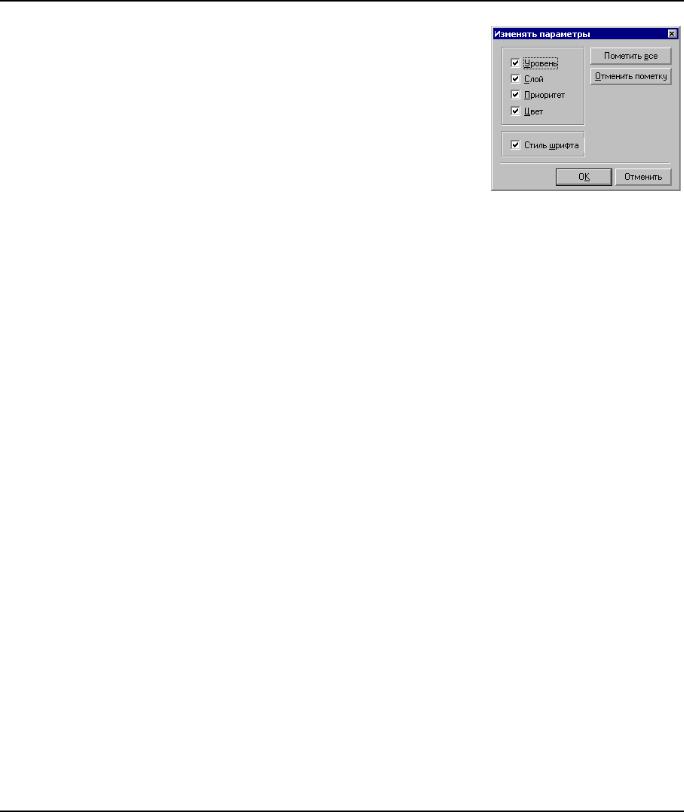
Двухмерное проектирование
При множественном выборе обращение к опции <P> вызовет окно диалога “Изменять параметры”. В окне диалога необходимо задать те параметры, которые вы хотите отредактировать. По умолчанию редактированию подлежат все параметры выбранных элементов. Если параметр не должен меняться, необходимо снять соответствующий флажок. После указания параметров для редактирования и нажатия [OK], вам становится доступным стандартное окно задания параметров допуска. Для редактирования доступны только те параметры, которые были отмечены.
С помощью опции <D> можно установить связь значения выбранного допуска с нужным обозначением размера. Для удаления выбранного обозначения допуска нажмите <Del>. Для выбора и изменения параметров нескольких обозначений используйте те же приемы, что и для других элементов.
332
